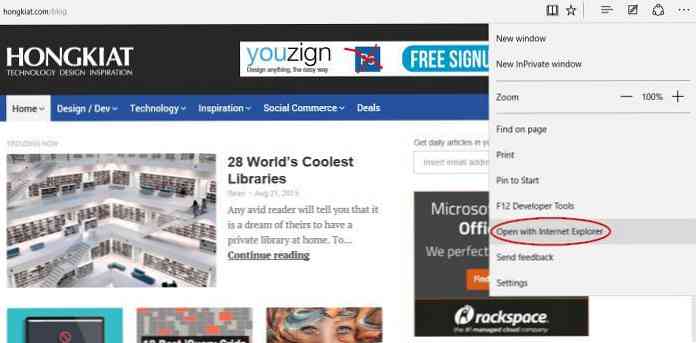10 nevjerojatnih značajki novog ruba Microsofta
Jeste li ikada proveli sate optimizirajući svoj dizajn za različite verzije Internet Explorera uz pomoć raznih polifillova, filtara i još više tajni? Čini se da su konačno gospodari Microsofta slušali molitvu tisuća očajnih web programera iu novom sustavu Windows 10, dopustili su veteranskom pregledniku da se povuče.
Microsoft je na svom mjestu izgradio novi preglednik s vlastitim mehanizmom za prikazivanje i nazvao ga Microsoft Edge. Iako nas logotip uznemirujuće podsjeća na Explorer, u našim testovima, Edge se pokazao kao moderan i brz preglednik.
U ovom postu ćemo pogledati neke od njegovih nervoznih značajki (ako možete preći lošu rečenicu).
1. Koristite Cortanu kao pomoćnika za pretraživanje
Cortana je Microsoftova nova inteligentni osobni asistent i navigator znanja za Windows 10. Ne samo da ga možete koristiti s izbornika Start, nego je također integriran s Microsoft Edgeom, tako da vam može pomoći u brzom internetskom pretraživanju.
Ako želite koristiti ovu značajku, morate omogućiti Cortanu u cijelom sustavu i uključiti “Nabavite Cortanu da mi pomogne u Microsoft Edgeu” opcija unutar Napredne postavke.
Cortana radi zajedno s Bing tražilicom, njezina prisutnost je označena s dva koncentrična kruga na lijevoj strani. Njezine boje ovise o zadanoj boji koju ste odabrali u postavkama personalizacije sustava Windows 10. \ t.
Korištenje Cortane
Cortana koristi obradu prirodnog jezika, stoga je važno da koristite prave izraze. Trenutno se pojavljuje samo s određenim upitima za pretraživanje, ali se kaže da se njezino znanje i sposobnosti s vremenom poboljšavaju.
Upisivanjem riječi “vrijeme”, Cortana prikazuje trenutno vrijeme vaše lokacije s lijepom vizualnom ikonom vremena.

Pomoćnik za pretraživanje se također može koristiti za brzo pretvaranje stranih valuta u vašu domaću valutu u realnom vremenu.
Možete je upotrijebiti kao engleski-engleski rječnik upisivanjem riječi “definirati” prije riječi koju želite znati značenje, a dobro je i za konverziju vremenske zone u stvarnom vremenu ili za praćenje trenutnog statusa leta.
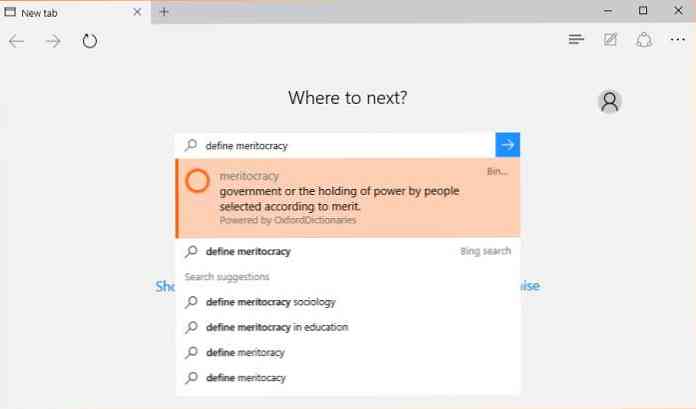
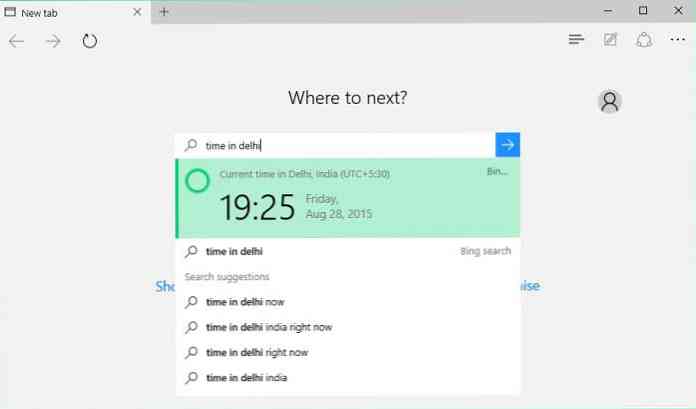
2. Doodle izravno na web-stranici
Dizajneri će voljeti ovu cool značajku. Microsoft Edge vam omogućuje dodajte vlastite web-bilješke na web-stranicu. Kad god to želite, kliknite na “Napravite web-bilješku” na gornjoj traci (označeno je ikonom papira i olovke). Kada se pojavi alatna traka za crtanje s ljubičastom pozadinom, možete početi crtati.
Tu je olovka, isticanje, gumica, otipkana bilješka i alat za šišanje. Možete birati između različitih boja i veličina četkica. Upisane bilješke omogućuju vam dodavanje uređenih tekstnih bilješki na web-stranicu.
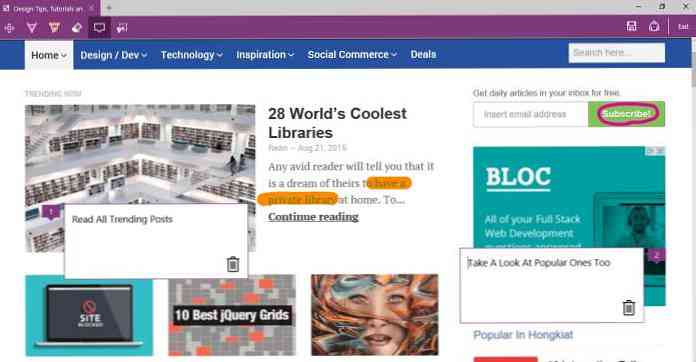
Kada budete spremni za stranicu, možete spremite bilješku, tako da ga možete vratiti u bilo koje vrijeme. Postoje tri opcije: možete spremite ga na svoj OneNote račun, Zadana aplikacija za bilješke Microsoft Officea. Ako nemate instaliran sustav Microsoft Office, ne morate se brinuti, jer možete koristiti i Office Online. Osim toga možete spremite bilješke s weba ili u svoj “Omiljene” ili vaš “Popis za čitanje” mapa.
Klikom na ikonu Dijeljenje možete poslati poruku e-poštom ili je dijeliti na različitim web-lokacijama društvenih medija.
3. Oslobodite se ometanja
Ako ponekad naiđete na trepereće oglase, odjeljke komentara, widgete na bočnoj traci i druge smetnje, i osjećate da se ne možete usredotočiti na čitanje zbog njih, dobro ćete iskoristiti Microsoft Edge “Prikaz čitanja” svojstvo.
Prikaz za čitanje obično nije aktivan na početnoj stranici web-lokacije ili na drugim stranicama kategorije; samo je aktivan kada su prikazani pojedinačni postovi.
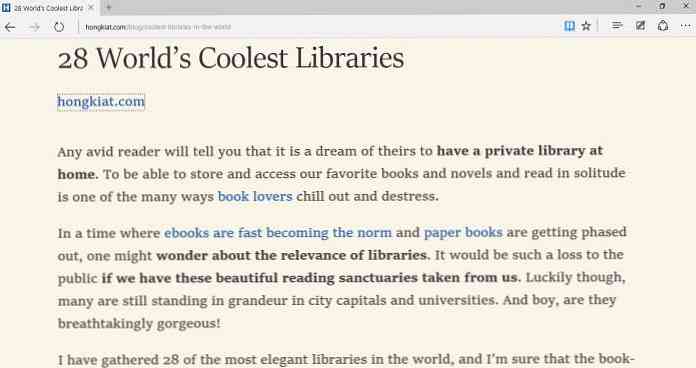
Sučelje je minimalističko i elegantno, podsjeća nas na RSS čitače. Jedini nedostatak je to što je to toliko ometajuće također se riješi slika, pa možda nije najbolje koristiti ga na web-lokacijama koje koriste slike kao dio sadržaja (kao što je hongkiat.com).
Međutim, ako trebate nešto brzo pročitati a da vam se ne povuče, ovo je savršena značajka za vas. Kada budete spremni za čitanje, možete se jednostavno vratiti natrag na izvorni prikaz, jer Edge sadrži vezu do nje na vrhu prikaza za čitanje.
4. Stvorite sofisticirani popis za čitanje
Microsoft Edge “Popis za čitanje” značajka donosi preglednik upravitelja popisa za čitanje. Možda nema tako profinjeno sučelje kao što je ono u Pocketu, a ne možete dodavati vlastite oznake, ali možete ga koristiti u pokretu bez vezivanja za aplikaciju treće strane.
Web-stranicu možete dodati na popis za čitanje tako da kliknete ikonu Favoriti u gornjoj traci (označena zvjezdicom) i odaberete “Popis za čitanje” kartica.
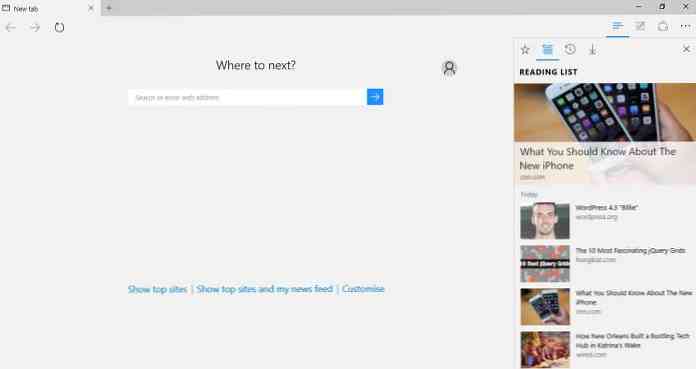
Listi za čitanje možete pristupiti kasnije klikom na ikonu Hub (tri paralelne linije) u gornjoj traci. Vaši spremljeni članci bit će jedan ispod drugog, a najnovija stranica koju pročitate bit će prikazana na vrhu u većoj veličini.
Također možete Pričvrstite popis za čitanje na zaslon ako želite da se prikazuje tijekom pregledavanja.
5. Idite tamno ili osvijetlite se
Čini se da Microsoft konačno sustigne druge proizvođače preglednika omogućujući korisnicima da biraju između različitih tema. To nije velika stvar, iako trenutno u Microsoft Edgeu postoje samo dvije opcije - svjetlo i tamno. I još ne možete dodati vlastitu temu, ali ona pokazuje Microsoftove namjere da ozbiljnije shvati vizualne potrebe svojih korisnika nego prije.
Možete odabrati željenu temu klikom na “Vise akcije... ” na gornjoj traci (označene s 3 točke), odabirom opcije “postavke” opcija, a prekidač za teme je tamo na vrhu.
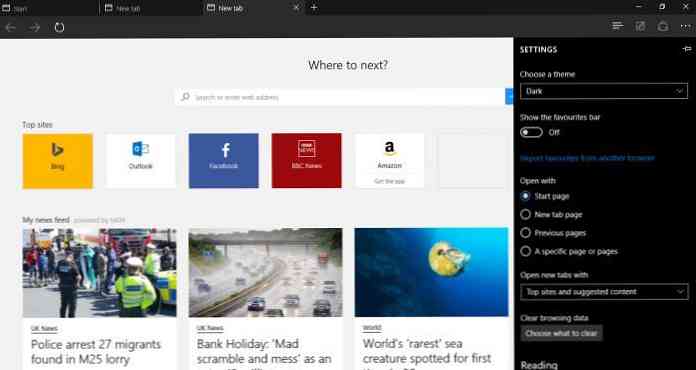
6. Dijeljenje putem integrirane ploče za dijeljenje
Edge preglednik ima integrirani panel za dijeljenje koji je jednostavan za pristup i omogućuje vam jednostavno dijelite sadržaj koji ste pronašli dok surfate mrežom. Da biste mu pristupili, kliknite na ikonu Share u gornjoj traci (označena s 3 mala kruga spojena lukovima). Panel za dijeljenje sadrži aplikacije za dijeljenje koje ste trenutno aktivirali.
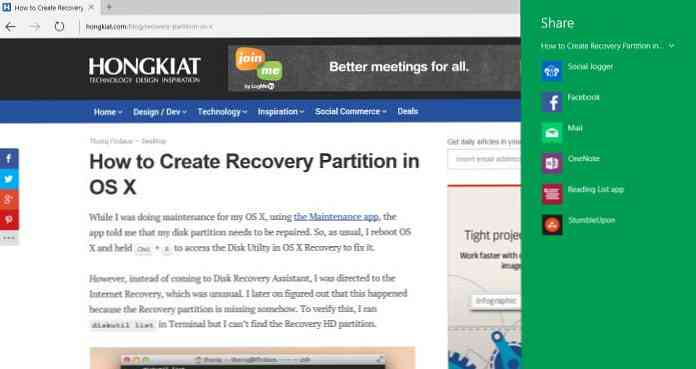
Broj opcija možete povećati instaliranjem novih aplikacija iz trgovine Windows. Boja pozadine ploče za dijeljenje ovisi o zadanim postavkama boja.
7. Pričvrstite web-stranice na izbornik Start
Lako možete pin važne web stranice na izbornik Start uz pomoć “Prikvači na početak” značajka. To vam omogućuje jednostavan pristup web-lokacijama koje često posjećujete. Opciju možete pronaći unutar “Vise akcije” izbornik u gornjem lijevom kutu (označeno s 3 točke).
Ako kliknete na tu opciju, web-stranica prikazana na zaslonu je spremljene kao živa pločica na zaslon izbornika Start. Na slici ispod možete vidjeti dvije stranice koje sam spremio, predstavljene s dvije plave pločice s bijelim Microsoft Edge logotipom.
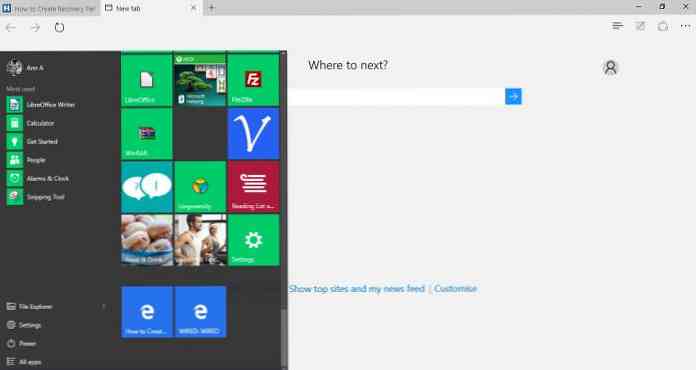
8. Analizirajte izvedbu Vašeg web-mjesta
Edgeovi razvojni alati dobili su novi izgled i neke nove značajke. Alat se još uvijek može pozvati pritiskom na tipku F12 kao u programu Internet Explorer, ali može se pristupiti i putem “Vise akcije” stavku izbornika gornje trake.
Unified Performance Profiler možete pronaći u “Izvođenje” i cilj je da vam pomogne shvatiti razloge za spor web stranicu. Microsoft Edge ujedinjuje alate JavaScript Profiler i UI Responsiveness programa Internet Explorer da bi programerima omogućio učinkovitiji tijek rada.
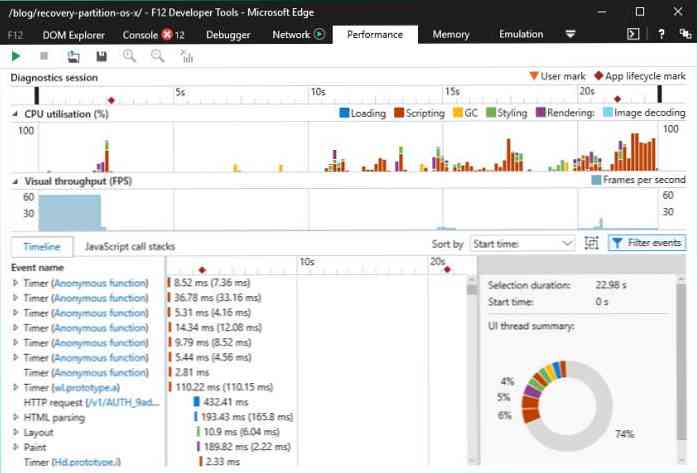
Među novim razvojnim značajkama koje možemo pronaći su i SASS & LESS mape izvora, novi mrežni alat i neka poboljšanja Debuggera, kao što su XHR točke prekida.
9. Budite sigurni od neugodnih proširenja
Microsoft Edge ne podržava proširenja preglednika koja se mogu koristiti za različita djela kao što su ActiveX, VML i VB skripte. Dopušten je samo jedan jezik za skriptiranje JavaScript.
S druge strane, ako imate web-lokaciju koja još uvijek ovisi o ActiveX-u, trebate se premjestiti u HTML5 ili noviju tehnologiju ako želite da ju Edge ispravno prikaže.
Postoje i druge cool sigurnosne značajke u programu Microsoft Edge kao što je postupak prijavljivanja na rubu, Sandboxing, poboljšani Microsoft SmartScreen i drugi. Možete pronaći sigurnosne opcije kao što su Filtriranje pametnog zaslona i upravljanje kolačićima na ploči Napredne postavke.
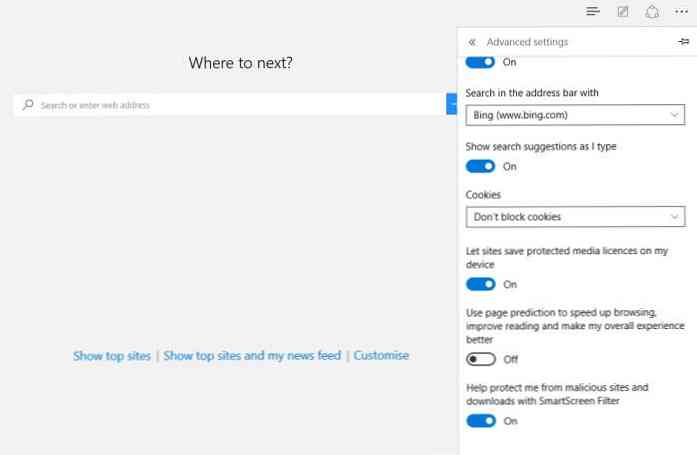
Ako vas zanimaju pojedinosti o sigurnosnim značajkama sustava Microsoft Edge, ovdje je dobar post o toj temi.
10. Iskopajte Internet Explorer
U slučaju da ste obožavatelj Internet Explorera, ne morate brinuti jer je još uvijek integriran u Microsoft Edge.
Ako želite otvoriti web-lokaciju u IE 11, samo trebate odabrati “Otvorite pomoću programa Internet Explorer” u opciji “Vise akcije” ploča s bočnom trakom. Odmah nakon toga, možete doživjeti razliku u brzini između Microsoftovog novog i starog preglednika odjednom.